विज्ञापन
Apple केवल कुछ अलग iPhone मॉडल बेचता है, जो आपके लिए बाहर खड़ा होना कठिन बनाता है। कुछ रंग विकल्पों और बड़े प्लस / मैक्स फोन के अलावा, प्रत्येक iPhone एक ही है।
जब आप एक iPhone को जेलब्रेक किए बिना अनुकूलन के एंड्रॉइड स्तरों तक नहीं पहुंच सकते हैं, तो आप अभी भी अपने डिवाइस को थोड़ा और विशेष बना सकते हैं। यहां आपके iPhone को आपके लिए विशिष्ट बनाने के कई तरीके दिए गए हैं।
1. एक कस्टम केस या स्किन प्राप्त करें
आपके iPhone के बाहर अनुकूलित करने का सबसे आसान तरीका एक मामला या त्वचा है। IPhone की लोकप्रियता के कारण, आपको अमेज़ॅन, ईबे और भौतिक स्टोर्स में हजारों केस विकल्प मिलेंगे।
बहुत से लोग ओटरबॉक्स और स्पेक जैसे बड़े ब्रांडों से चिपके रहते हैं, इसलिए अगर आप बाहर खड़े होना चाहते हैं तो कुछ अलग करें। सुनिश्चित करें कि आपको एक ठोस मामला मिलेगा; यह बहुत मायने नहीं रखता अगर यह बूंदों से रक्षा नहीं करता है।
यदि आप अपने फोन पर केस करना पसंद नहीं करते हैं, तो आप इसके बजाय त्वचा के लिए विकल्प चुन सकते हैं। ये आपको अपने फोन को ऐसी सामग्री में कसकर लपेटने देते हैं जो अतिरिक्त पकड़ को जोड़ता है, उंगलियों के निशान से बचाता है, और बूट करने के लिए चालाक दिखता है। वे एक मामले से आवेदन करने के लिए अधिक जटिल हैं, लेकिन अनुकूलन के लिए कई और विकल्प प्रदान करते हैं।
Dbrand इनके लिए एक लोकप्रिय विकल्प है, लेकिन आपको अन्य विक्रेता भी मिलेंगे।बेशक, आप मामलों और खाल के अलावा अपने फोन के लिए कई अन्य सामान खरीद सकते हैं। अगर आप iPhone 11 के मालिक हैं, तो एक बार देख लें सबसे अच्छा iPhone 11 सामान 8 सर्वश्रेष्ठ iPhone 11 सहायक उपकरणअपने आप को एक चमकदार नया iPhone 11 मिल गया? फिर आप इसे बाहर भी किट करना चाहेंगे। यहाँ सबसे अच्छा iPhone 11 सामान आप आज खरीद सकते हैं। अधिक पढ़ें .
2. एक अद्वितीय वॉलपेपर सेट करें
निजीकरण के सॉफ्टवेयर पक्ष की ओर मुड़ते हुए, आपको अपने फोन में एक शांत वॉलपेपर जोड़ना चाहिए। हर कोई ऐप्पल के विज्ञापन से डिफ़ॉल्ट वॉलपेपर से परिचित है, इसलिए अपनी खुद की सेटिंग आपके डिवाइस में एक नया स्पर्श जोड़ेगी।
की ओर जाना सेटिंग्स> वॉलपेपर> एक नया वॉलपेपर चुनें एक को सौंपना। आप उन शेयर से चुन सकते हैं जो iOS के साथ आते हैं, या जो आपने लिया है उसे सेट करने के लिए अपनी खुद की फ़ोटो ब्राउज़ करें। एक बार चुने जाने के बाद, आप सक्षम कर सकते हैं परिप्रेक्ष्य यदि आप चाहते हैं कि वॉलपेपर आपके डिवाइस को झुकाए रखने के लिए आगे बढ़े।
अंत में, तय करें कि आप उस वॉलपेपर को अपनी होम स्क्रीन, लॉक स्क्रीन या दोनों पर चाहते हैं। यह आपको दो अलग-अलग वॉलपेपर सेट करने की सुविधा देता है- एक को दिखाने के लिए और दूसरा जो कि अधिक व्यक्तिगत है, शायद।



यद्यपि आप इन कुछ पृष्ठभूमि और अपनी तस्वीरों तक सीमित नहीं हैं, हालांकि चेक आउट iPhone वॉलपेपर खोजने के लिए सबसे अच्छी जगह है आपका अगला iPhone वॉलपेपर खोजने के लिए 10 सर्वश्रेष्ठ स्थानएक नया iPhone वॉलपेपर की आवश्यकता है? ये भयानक ऐप हजारों वॉलपेपर परोसते हैं, जिससे आपको परफेक्ट बैकग्राउंड मिल जाए। अधिक पढ़ें सैकड़ों महान विकल्पों के लिए।
3. एक नया रिंगटोन और पाठ टोन चुनें
आपने कितनी बार सार्वजनिक रूप से iPhone की डिफ़ॉल्ट रिंगटोन सुनी है? जब आप ऐसा करते हैं तो आप अक्सर कई लोगों को उनके फोन तक पहुंचते देखते हैं, क्योंकि किसी को नहीं पता कि यह उनका फोन है या नहीं।
सभी के रूप में एक ही रिंगटोन का उपयोग करने का कोई कारण नहीं है। आप अपने फोन के साथ शामिल रिंगटोन के सेट से चुन सकते हैं, या थोड़ा काम करके अपना खुद का बना सकते हैं। की ओर जाना सेटिंग्स> लगता है और टैप करें रिंगटोन उपलब्ध विकल्पों में से चुनें।
यहां रहते हुए, आप अपना परिवर्तन भी कर सकते हैं व्याख्यान का लहजा, नया मेल, और अन्य ध्वनियाँ। हर एक में शामिल हैं कंपन शीर्ष पर वह अनुभाग जहां आप एक अलग कंपन पैटर्न चुन सकते हैं। यदि आप चाहें, तो आप कस्टम कंपन पैटर्न भी बना सकते हैं।


किसी भी स्टॉक रिंगटोन से खुश नहीं हैं? Apple आपको iTunes से अधिक खरीदारी करने देता है, लेकिन ऐसा करने का कोई कारण नहीं है। हमारे पास एक पूर्ण है iPhone रिंगटोन बनाने और जोड़ने पर गाइड कैसे iTunes के साथ मुफ्त iPhone रिंगटोन बनाने या आयात करने के लिएआप iTunes के माध्यम से रिंगटोन खरीद सकते हैं, या आप इस गाइड के साथ मुफ्त में अपने अलर्ट बना या आयात कर सकते हैं। अधिक पढ़ें मुक्त करने के लिए।
4. अपनी तस्वीर जोड़ें
ऊपर दिए गए तीन बिंदु काफी स्पष्ट बड़े बदलाव हैं, लेकिन iOS आपको अन्य छोटे तरीकों से भी व्यक्तिगत संपर्क जोड़ने देता है। उनमें से एक आपके संपर्क कार्ड और ऐप्पल आईडी जानकारी पृष्ठ पर एक तस्वीर जोड़ रहा है।
जब आप खोलते हैं समायोजन, आप पृष्ठ के शीर्ष पर अपनी तस्वीर पाएंगे। यह आपकी Apple ID खाता सेटिंग्स से लिंक करता है, जिससे आप भुगतान विकल्प बदल सकते हैं, अपने उपकरणों का प्रबंधन कर सकते हैं और iCloud जानकारी तक पहुँच सकते हैं।
यदि आप पहले से ही किसी अन्य Apple डिवाइस या iCloud वेबसाइट पर अपने Apple ID के लिए एक चित्र सेट कर चुके हैं, तो आप इसे यहाँ देखेंगे। इसे बदलने के लिए (या पहली बार एक जोड़ने के लिए), के शीर्ष पर अपना नाम चुनें समायोजन और फिर अपनी वर्तमान प्रोफ़ाइल फ़ोटो पर टैप करें। नल टोटी फोटो लो अपने कैमरे के साथ एक नया शूट करने के लिए, या चुनें फोटो चुनो अपने फोन से एक अपलोड करने के लिए।


अपने संपर्क कार्ड में अपना फ़ोटो जोड़ने के लिए, खोलें संपर्क एप्लिकेशन। आपको शीर्ष पर अपना नाम और प्रोफ़ाइल चित्र देखना चाहिए मेरा कार्ड. इस पर टैप करें संपादित करें पृष्ठ के ऊपरी-दाएँ कोने में। अंत में, कैमरे के साथ एक नया लेने के लिए अपनी प्रोफ़ाइल फ़ोटो का चयन करें, एक ताज़ा छवि अपलोड करें, वर्तमान चित्र को संपादित करें या इसे हटा दें।
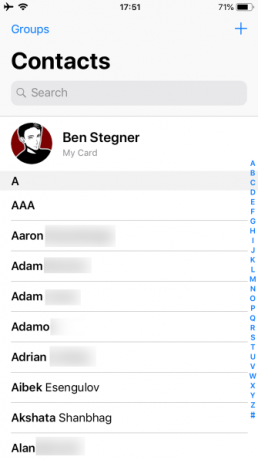
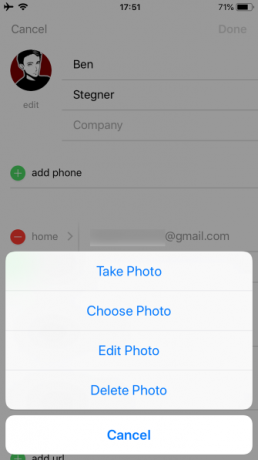
5. नियंत्रण केंद्र और विजेट अनुकूलित करें
नियंत्रण केंद्र कई सुविधाजनक टॉगल और विकल्पों के लिए एक स्टॉप मेनू है। यह बॉक्स से उपयोगी है, लेकिन वास्तव में चमकता है जब आप इसे अपने द्वारा उपयोग किए जाने वाले टूल को रखने के लिए निजीकृत करते हैं।
यदि आपको जानकारी नहीं है, तो आप iPhone X या बाद में स्क्रीन के ऊपरी-दाएँ कोने से नीचे स्वाइप करके कंट्रोल सेंटर तक पहुँच सकते हैं। IPhone 8 या इससे पहले, स्क्रीन के नीचे से ऊपर की ओर स्वाइप करें।
की ओर जाना सेटिंग्स> नियंत्रण केंद्र> नियंत्रणों को अनुकूलित करें देखना। हमने कवर किया नियंत्रण केंद्र को कैसे अनुकूलित करें IPhone और iPad पर iOS 11 के अनुकूलन नियंत्रण केंद्र का उपयोग कैसे करेंयह सोचकर कि एयरड्रॉप को निष्क्रिय कैसे करें, नाइट शिफ्ट को सक्षम करें या आप जिस गाने को सुन रहे हैं उसके लिए एयरप्ले आउटपुट को बदलें? हम आपको दिखाएंगे कि कैसे। अधिक पढ़ें भूतकाल में।
विजेट, टुडे व्यू पर स्थित है, आपको एक नज़र में ऐप्स से जानकारी एक्सेस करने देता है। इससे आप अपने पसंदीदा संपर्कों को कॉल कर सकते हैं या उदाहरण के लिए अपना अगला कैलेंडर ईवेंट देख सकते हैं। अपने होम स्क्रीन पर दाईं ओर स्वाइप करके सबसे बाईं ओर का दृश्य स्क्रीन पर लाएं।
यहां, आप अपने सभी मौजूदा विजेट देखेंगे। उन्हें कस्टमाइज़ करने के लिए, नीचे स्क्रॉल करें और टैप करें संपादित करें स्क्रीन के नीचे। नियंत्रण केंद्र की तरह, आप मौजूदा विकल्पों को हटा और पुनः व्यवस्था कर सकते हैं। अन्य उपलब्ध विजेट खोजने के लिए नीचे स्क्रॉल करें।
ये आपके इंस्टॉल किए गए ऐप्स से आते हैं, इसलिए नए इंस्टाल करने के बाद देखें कि क्या उनके पास उपयोगी विजेट्स भी हैं।


6. एक कस्टम होम स्क्रीन बनाएँ
iOS के पास एंड्रॉइड जैसे वैकल्पिक लॉन्चर नहीं हैं, और आप ग्रिड-आधारित आइकन लेआउट में बंद हैं। लेकिन आपके पास वास्तव में आपके होम स्क्रीन के साथ रचनात्मक होने के लिए अधिक जगह है जितना आप सोच सकते हैं।
चेक आउट रचनात्मक iPhone होम स्क्रीन लेआउट का हमारा संग्रह 12 क्रिएटिव लेआउट आपके iPhone होम स्क्रीन को व्यवस्थित करने के लिएअपने iPhone के थक गए app आइकनों की बोरिंग ग्रिड? इसके बजाय इन भयानक वैकल्पिक iPhone होम स्क्रीन लेआउट में से एक का प्रयास करें। अधिक पढ़ें विचारों और निर्देशों के लिए।
अपने iPhone सच में तुम्हारा
हमने आपके आईफोन को व्यक्तित्व का एक हिस्सा देने के लिए कई मजेदार तरीके से कवर किया है। ऐसा करना आपके डिवाइस को जंगली में मौजूद हजारों अन्य आईफ़ोन की तुलना में अद्वितीय बनाता है। उम्मीद है कि आप इनमें से कुछ तरीकों के साथ खुद को व्यक्त करने का आनंद लेंगे। और अधिक के लिए, इन युक्तियों की जांच करें अपने घर स्क्रीन tweaking द्वारा बेहतर स्मार्टफोन की आदतों का निर्माण 8 होम स्क्रीन के साथ बेहतर स्मार्टफ़ोन की आदतें बनाएँये साधारण स्मार्टफोन होम स्क्रीन ट्विक्स आपके फोन को कम सम्मोहक बनाने में मदद कर सकते हैं और आपको अधिक काम करने के लिए स्वतंत्र कर सकते हैं। अधिक पढ़ें .
बेशक, आप अपने iPhone के लिए बहुत कुछ कर सकते हैं अगर आप इसे जेलब्रेक करते हैं। लेकिन इन दिनों, जेलब्रेकिंग अब इसके लायक नहीं है आप अभी भी अपने iPhone भागने चाहिए?ऐसा हुआ करता था कि यदि आप अपने iPhone पर उन्नत कार्यक्षमता चाहते हैं, तो आप इसे जेलब्रेक करेंगे। लेकिन क्या यह वास्तव में खेल में इस स्तर पर इसके लायक है? अधिक पढ़ें . यह आपको बहुत अधिक सुरक्षा जोखिमों के लिए खोलता है, और अतीत के कई जेलब्रेक केवल हर किसी के लिए संभव हैं।
बेन MakeUseOf में एक उप संपादक और प्रायोजित पोस्ट मैनेजर है। वह एक बी.एस. कंप्यूटर सूचना प्रणाली में ग्रोव सिटी कॉलेज से, जहां उन्होंने अपने प्रमुख में ऑन लूड और ऑनर्स के साथ स्नातक किया। वह दूसरों की मदद करने में आनंद लेता है और एक माध्यम के रूप में वीडियो गेम का शौक रखता है।